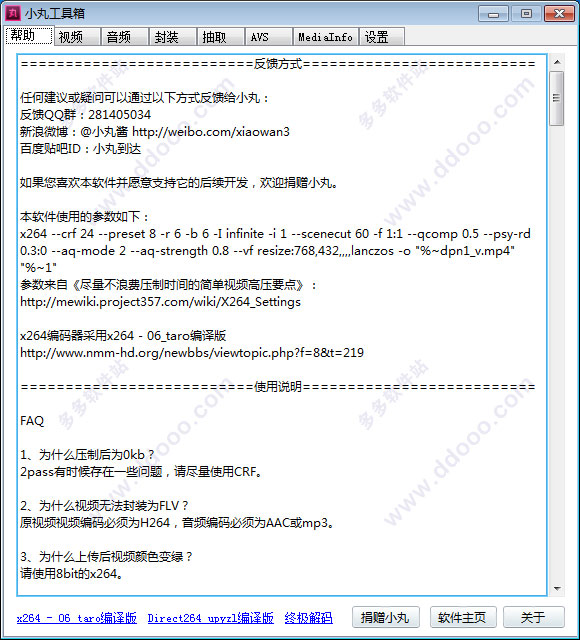
软件功能
1、支持高质量的H264+AAC视频压制;2、支持将ASS/SRT字幕内嵌到视频;
3、支持AAC/WAV/FLAC/ALAC音频转换;
4、支持MP4/MKV/FLV的无损抽取和封装
使用方法
一、视频压制方法一(推荐):
在视频页面输入视频,音频、字幕等,点击压制即可。音频参数一般选FAAC,码率默认为128,可酌情调整。如果安装了QuickTime,也可使用QTAAC,但只能使用32位的x264.
需要上传新浪视频的请在封装页面转换为FLV。
方法二:
在视频页面和音频页面设置参数后点击一键压制,实质为自动将音频和视频分别压制 ( x264 + NeroAAC )再封装。
方法三:
1.音频获取:方法a不作重编码,但要求音频格式为AAC。方法b重编码,但无任何限制。
a.进入抽取页面,抽取原视频的音频流,音频流文件生成在原视频目录下面。一般是AAC格式。
b.进入音频页面,输入视频,设置码率,一般网络视频96Kbps即可。压制得到新的音频流。
2.视频获取:
进入视频页面,输入原视频文件,设置质量(或码率)、宽度、高度。点击压制。
3.封装:
进入封装页面,将以上得到视频流和音频流合并即可。
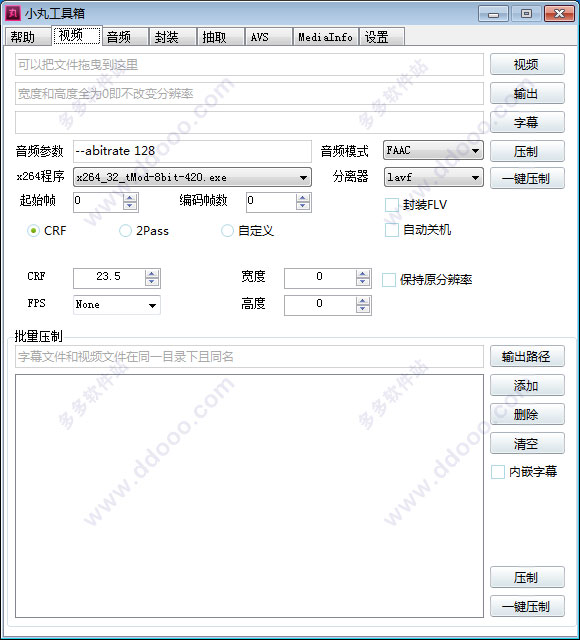
二、内嵌字幕
方法一(推荐):
在小丸工具箱中的视频页面分别输入视频和字幕,设置各项参数后压制。
方法二:
注意:安装终极解码时必须勾选AviSynth。
先在音频和视频页面设定参数,然后在AVS页面分别输入视频和字幕,点击“生成”按钮,再点击“预览”,在弹出的播放器中点击播放,确认正常播放后,点击一键压制(将使用NeroAAC自动压制封装音频流)。如果只需要压制AVS点击AVS压制。
三、封装转换
封装页面的下半部分,可以实现flv或mp4封装无损转换。
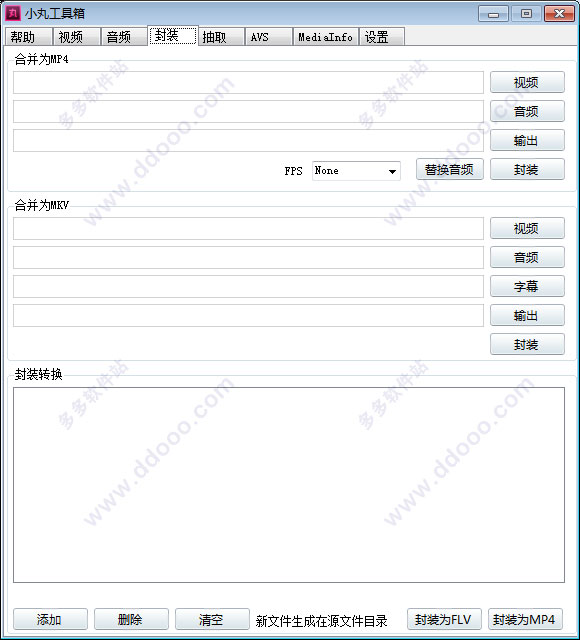
四、视频截取
抽取页面
五、抽取
抽取页面
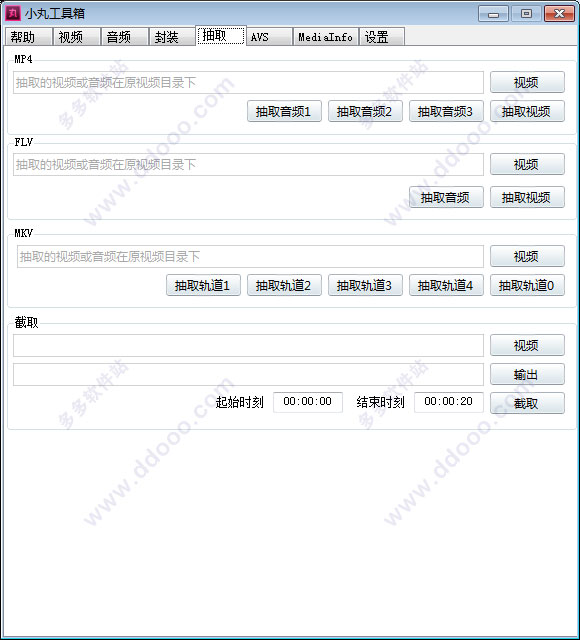
六、音频转换
音频页面,输入任意视频或音频,转换为AAC/WAV音频。
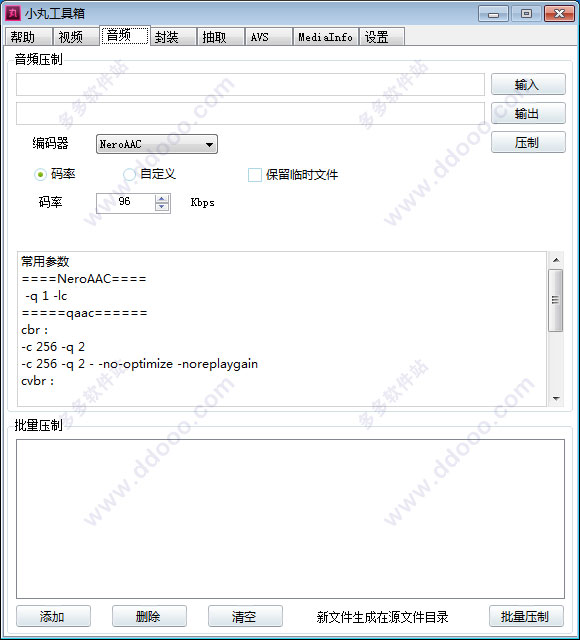
常见问题
1、为什么压制后为0kb?2pass有时候存在一些问题,请尽量使用CRF。
2、为什么视频无法封装为FLV?
原视频视频编码必须为H264,音频编码必须为AAC或mp3。
3、为什么上传后视频颜色变绿?
请使用8bit的x264。
4、为什么字幕没有内嵌进去?
请使用8bit的32位的x264。
5.一键压制和压制有什么区别?
一键压制会将音频和视频分别编码 ( 一般为 x264 + NeroAAC )后使用mp4box封装,压制则使用x264内置的音频编码器编码。
推荐使用压制,但因新版的x264不支持AAC音频编码,如要同时压制音频请使用一键压制。
更新日志
小丸工具箱猫猫版r236更新日志1、增加批量一键压制功能
2、增加多语言支持(包括繁体中文和英文)
3、增加任意文件转换到wav功能
4、增加音频替换功能
5、增加起始帧和编码帧数选项(--seek --frames)
6、更新taro06_x264>
下载仅供下载体验和测试学习,不得商用和正当使用。
下载体验
